
Cómo agregar subtítulos SRT a Vimeo
Sumérgete en el mundo de los subtítulos SRT en Vimeo y aprende cómo aumentan la participación en videos, la accesibilidad y el SEO

Supera las barreras del idioma en Vimeo mejorando tus videos con subtítulos a través de Happy Scribe, con esta guía paso a paso.
Hoy en día, Vimeo se ha convertido en una plataforma popular para compartir y mostrar tus videos. Una buena parte de Vimeo es que ayuda a los usuarios a añadir subtítulos y traducciones a sus videos de manera efectiva.
Sin embargo, la barrera del idioma puede limitar la comunicación activa y el alcance para los usuarios. Por lo tanto, es mejor usar la transcripción de terceros! En este artículo, prepárate mientras te mostramos una guía paso a paso sobre cómo traducir tus videos en Vimeo utilizando un tercero como Happy Scribe.
Si no tienes una cuenta de Vimeo y quieres crear una nueva, ve al sitio web de Vimeo y regístrate gratis. Proporciona toda la información necesaria y sigue las instrucciones para crear tu cuenta.
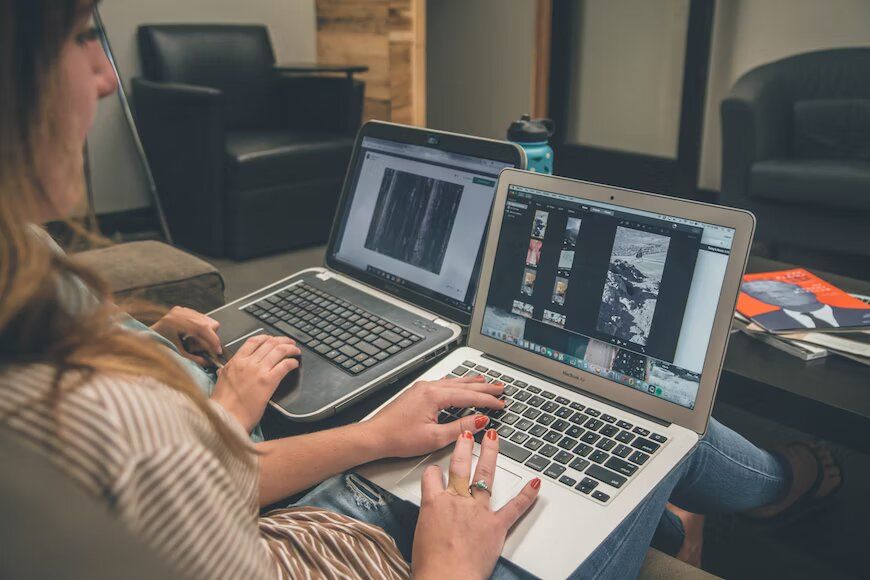
Una vez que hayas iniciado sesión con éxito en tu cuenta de Vimeo, accede a la página de carga haciendo clic en “Subir” en la esquina superior derecha de la plataforma. Vimeo es una plataforma avanzada que admite una amplia gama de usuarios de video.
Haga clic en 'Elegir un video para cargar' en la página. Un navegador de ventanas de archivos le ayudará a navegar hasta su ubicación en su PC donde el archivo está guardado. Seleccione el archivo y haga clic en 'Elegir' o 'Abrir' para comenzar a cargar.
Una vez que el proceso de carga esté completo, haz clic en el botón de '...' debajo del reproductor. Deberías ver este icono al navegar a la página del video. Haz clic en 'Agregar a la cola para transcripción', este método ayuda a iniciar el proceso de transcripción.

Debe haber transcrito el archivo para agregar el superpuesto de texto seleccionado a su archivo de video. Solo puede generar subtítulos para videos a partir de estos archivos. Si es un usuario de pago, tiene acceso a una función de transcripción automática en la plataforma. Con esto, Vimeo transcribe automáticamente su video para crear la subtitulación correspondiente cada vez que lo carga. Puede activar o desactivar esta función si no la necesita. Debe tener cuentas empresariales, avanzadas y premium para acceder a subtítulos en tiempo real durante seminarios web o eventos en vivo.
Es un poco complejo para los usuarios gratuitos ya que llevarás a cabo el proceso manualmente. Una vez que tengas un archivo de transcripción listo para subir, ve a tu administrador de videos, haz clic en 'Avanzado' para ajustes de video adicionales, y haz clic en 'Distribución' seguido de 'Subtítulos.' Para seleccionar el idioma y tipo de archivo de subtítulos de tu video, haz clic en el botón '+'.
Para subir el archivo de subtítulos, haz clic en “Elegir archivo.” Una vez que hayas subido con éxito el subtítulo, cambia el archivo para activarlo. Como usuario de pago, puedes editar las transcripciones generadas automáticamente. Los usuarios gratuitos se enfrentan a la descarga, edición y re-subida de cualquier archivo de subtítulos que necesite correcciones.
Sin embargo, hay muchos programas de terceros para generar archivos de subtítulos si tienes una cuenta gratuita de Vimeo o prefieres algo distinto al que el plataforma desarrolló para tu cuenta de pago. Happy Scribe es una de las mejores opciones disponibles. Y nuestro enfoque aquí es Happy Scribe, lo que nos lleva al siguiente paso.

Necesitas Happy Scribe en tu flujo de trabajo de traducción para generar archivos de subtítulos prácticos para tu vídeo de Vimeo. Visita el sitio web de Happy Scribe para crear una nueva cuenta si no tienes una. Como cualquier otra plataforma, Happy Scribe tiene muchos planes de precios para diferentes necesidades. Comprueba tus necesidades y selecciona el plan con la mejor relación calidad-precio. Pero nos centramos en su versión de prueba gratuita para esta guía, así que, ¿qué sigue?
Una vez que inicies sesión en tu cuenta de Happy Scribe, haz clic en “Nueva Transcripción”, selecciona “Subir un archivo de video”, localiza el archivo correcto en tu PC y deja que Happy Scribe ejecute el proceso de carga. Puedes subir tu archivo de video desde Google Drive, un disco de almacenamiento externo, Adobe Creative Cloud, Dropbox y YouTube. Por su calificación general y facilidad de uso, este servicio transcribe automáticamente el video subido y genera una transcripción.
Para revisar y editar las transcripciones generadas automáticamente, Happy Scribe ofrece un editor fácil de usar que puedes utilizar. Revisar y editar una transcripción garantiza precisión y claridad en una leyenda. Así que tienes acceso para hacer cualquier ajuste, como corregir errores ortográficos o mejorar la estructura de las oraciones según sea necesario.
Happy Scribe es la capacidad de traducir transcripciones a tus idiomas preferidos. Haz clic en el idioma de origen para seleccionar el idioma correcto para la traducción. A diferencia de Vimeo, Happy Scribe ofrece más de 120 idiomas, acentos y dialectos, llegando a una audiencia global. Happy Scribe cuenta con dos técnicas de traducción opcionales: texto generado por humanos o por máquina. Ambos son útiles dependiendo de tu elección.
La opción humana ofrece un 99% de precisión del texto, mientras que el proceso dura 24 horas. El software automático sólo ofrece un 85% de precisión del texto en unos minutos. Y los subtítulos se descargarán después del procedimiento.
Si estás satisfecho, haz clic en 'Exportar' en Happy Scribe y selecciona el formato de archivo adecuado para tus necesidades. Happy Scribe utiliza el mismo formato de archivo que admite Vimeo. Por lo tanto, puedes exportar la transcripción como un archivo de subtítulos en SRT, WebVTT o texto sin formato.
Una vez que hayas exportado la transcripción traducida en el formato especificado, vuelve a Vimeo y elige el video que deseas traducir. Para hacer esto, ve a tu administrador de videos o archivos haciendo clic en el icono “…” debajo del reproductor de video y seleccionando “Subtítulos.” Selecciona el archivo subtitulado que exportaste de Happy Scribe, y Vimeo agregará automáticamente la traducción a tu video. Y cuando los usuarios decidan si quieren ver tus traducciones, pueden activar y desactivar con el icono “CC” debajo del reproductor de video.
Ahora que has traducido y subtitulado tu video, ¿qué sigue? Vimeo ofrece un código de inserción para ayudarte a incrustar tu video en blogs, sitios web y plataformas de redes sociales. También puedes compartir tu video directamente desde Vimeo.
Con Vimeo, obtienes información valiosa sobre tu rendimiento a través de funciones útiles como la aplicación de Google Analytics. Para realizar un seguimiento de tus métricas, conecta tu cuenta de Vimeo con Google Analytics. Te ayuda a saber cómo resuena tu video con tu audiencia objetivo.
Además de traducir videos pregrabados, también puedes transmitir en vivo con Vimeo. Si planeas hacer un hospedaje de videos o un seminario web, utiliza el mismo proceso de traducción para subtitulados en tiempo real. Sigue los pasos anteriores en este artículo para transcribir y traducir la transmisión de audio en vivo y habilitar subtítulos durante la transmisión en vivo. Con esta función, los espectadores que hablan diferentes idiomas entenderán tu contenido y se emocionarán.
El impacto de traducir videos en Vimeo es increíble. Al observar la historia de éxito de Andre Bastie, un apasionado cineasta que alcanzó a una audiencia global utilizando Vimeo y Happy Scribe.
Usando la guía paso a paso descrita en este artículo, Andre Bastie creó una cuenta en Vimeo y subió sus videos. Transcribió y tradujo sus videos a muchos idiomas con Happy Scribe. Con la función de subtítulos cerrados de Vimeo, Bastie subió las traducciones para involucrar a los espectadores de todo el mundo con su contenido. Y tuvo éxito con esta estrategia. También utilizó la transmisión en vivo de Vimeo para llegar a una audiencia aún más amplia. Y los videos traducidos de Vimeo mejoraron su presencia en las redes sociales. Su seguimiento en línea creció exponencialmente a medida que los espectadores compartían sus videos en Facebook, Instagram y Twitter.
Con la facilidad de uso general, la relación calidad-precio y la impresionante funcionalidad de soporte al cliente proporcionada por Vimeo y Happy Scribe, Andre Bastie publicó contenido de video traducido que resonó con una audiencia más amplia. Y está aprovechando esta oportunidad para enseñar a su creciente audiencia cómo lo hizo.
Para traducir y transcribir tu video, visita Vimeo y Happy Scribe hoy. Y sigue esta guía paso a paso para entregar contenido de video de Vimeo y crear un impacto duradero en tu audiencia.

Sumérgete en el mundo de los subtítulos SRT en Vimeo y aprende cómo aumentan la participación en videos, la accesibilidad y el SEO

Explora cómo la Biblioteca de Vimeo ayuda a gestionar y compartir vídeos, sus diversos planes de precios y la integración con Happy Scribe para transcripción.

¿Buscas hacer crecer tu biblioteca de Vimeo y cautivar a tu audiencia? Esta guía ofrece estrategias para expandir, descargar y sacar el máximo partido a tu contenido de video.
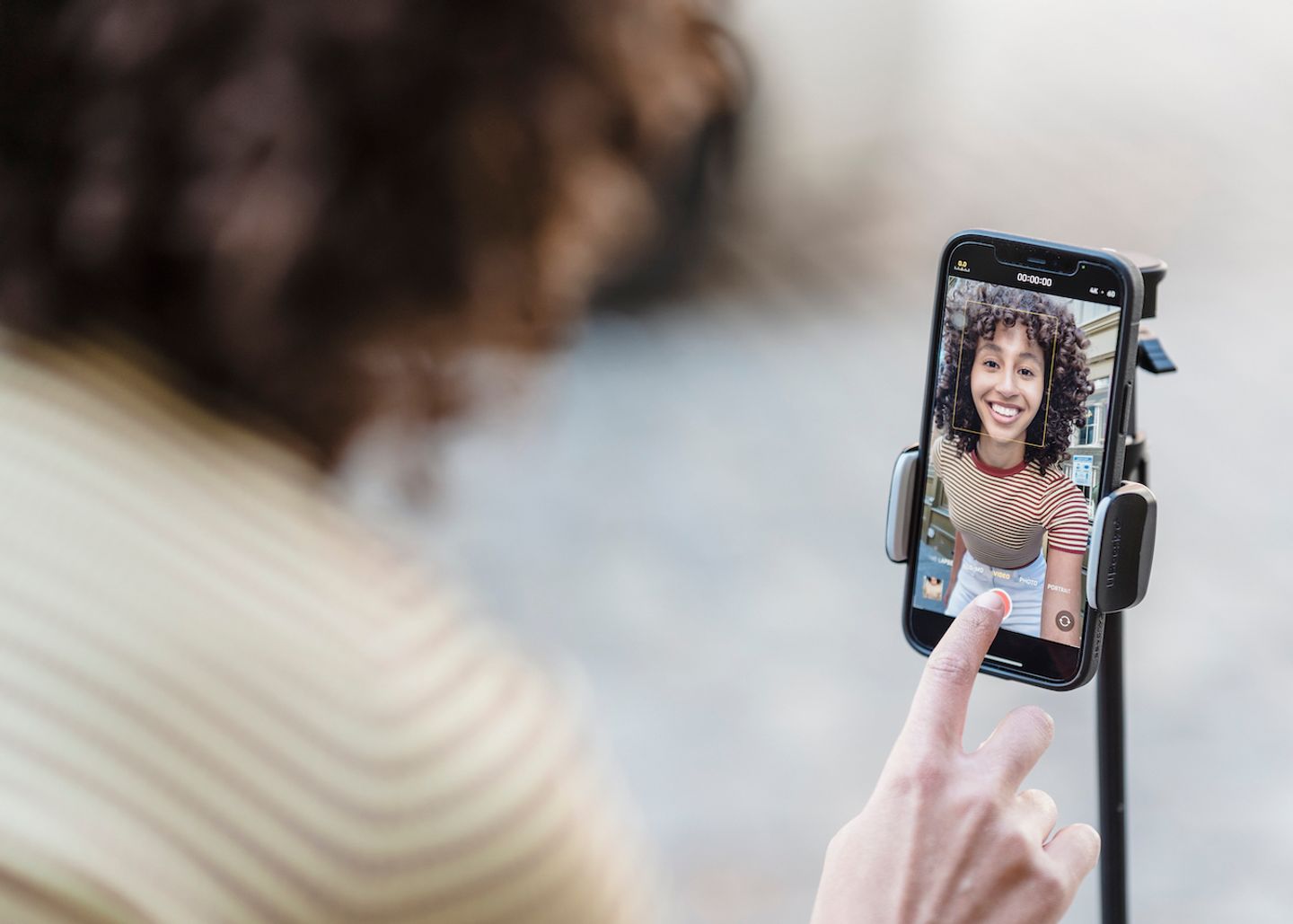
¿Preocupado por videos perdidos o eliminados en Vimeo? Este artículo cubre cuánto tiempo se almacenan los videos, las razones de eliminación y los métodos de recuperación.

¿Es legal descargar videos de Vimeo? Este artículo explora la legalidad y los métodos para descargar contenido de Vimeo, una plataforma líder de videos.
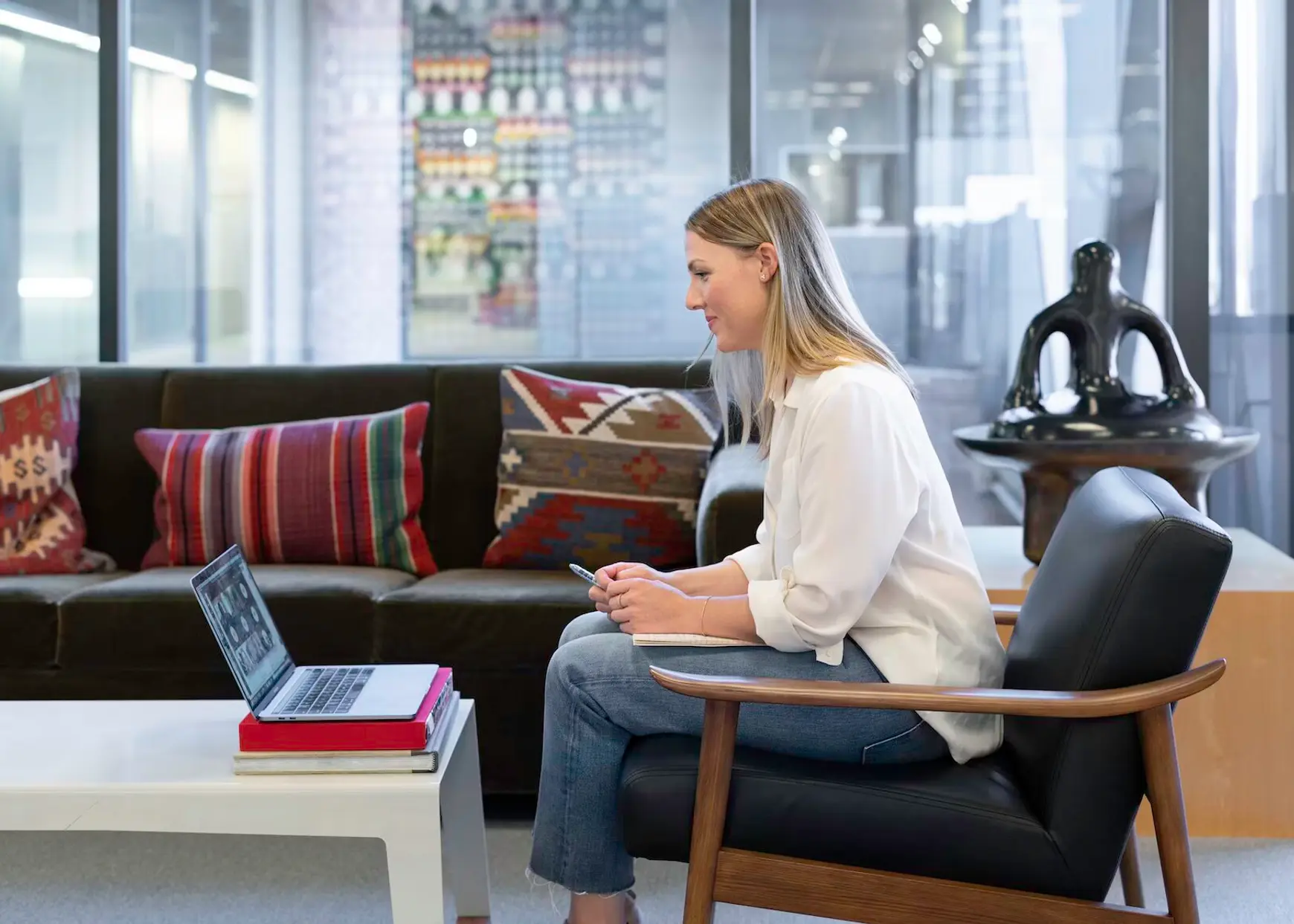
Esta guía explora los aspectos específicos de Vimeo, incluyendo membresías, preparación de videos, formatos de archivos, transcripción y subtítulos, para ayudar a los creadores a optimizar su contenido.

En la era digital, la privacidad reina suprema; Vimeo da un paso al frente, asegurando que los usuarios tengan un control sin igual sobre su contenido de vídeo.

Vimeo ofrece capacidades únicas de uso compartido de videos, priorizando la privacidad y la calidad, lo que lo convierte en la opción para profesionales y creadores.

Si quieres descargar videos de Vimeo, puedes usar varias herramientas en línea como SaveFrom.net, la extensión del navegador Video DownloadHelper o el software 4K Video Downloader. Estas herramientas te permitirán guardar fácilmente los videos de Vimeo para verlos sin conexión.

Esta publicación del blog explica la estructura de tarifas de Vimeo para creadores, destacando las diferentes opciones de membresía y los costos asociados con cada una. Proporciona un desglose claro de precios y funciones, ayudando a los creadores aspirantes a tomar decisiones informadas sobre su plataforma de alojamiento de videos.